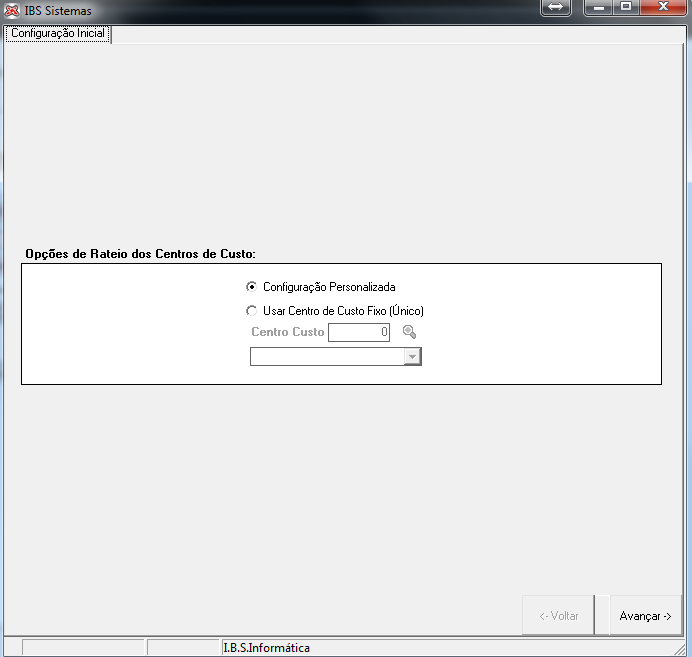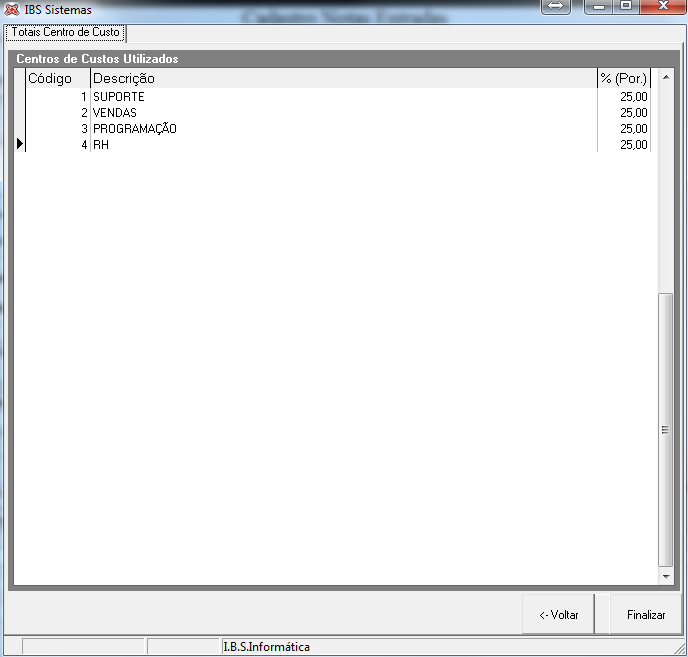Mudanças entre as edições de "Funcao Centro de Custo"
| Linha 1: | Linha 1: | ||
| − | # | + | #Função Centro de Custos; |
| + | =Conceito= | ||
| + | È usada para selecionar o Centro de Custo desejado para quem usa a função de Centro de Custos | ||
| + | Esta tela abre após finalizar registros nas telas de: | ||
| + | Nota de Entrada-138 | ||
| + | Cadastro de Lancamentos-305 | ||
| + | Mais informações veja a wiki de Financeiro: | ||
| + | [http://192.168.90.199/wikiexterna/index.php/Financeiro_Geral Financeiro Geral] | ||
##'''Opção Usar centro de Custo Fixo(Único)'''=>Habilitando esta opção,o sistema usara um centro de custo fixo para o valor total da nota. | ##'''Opção Usar centro de Custo Fixo(Único)'''=>Habilitando esta opção,o sistema usara um centro de custo fixo para o valor total da nota. | ||
###[[Arquivo:Tela_Centro_de_Custos_da_Nota_de_Entrada.png]]<br> | ###[[Arquivo:Tela_Centro_de_Custos_da_Nota_de_Entrada.png]]<br> | ||
Edição das 16h51min de 26 de março de 2014
- Função Centro de Custos;
Conceito
È usada para selecionar o Centro de Custo desejado para quem usa a função de Centro de Custos Esta tela abre após finalizar registros nas telas de: Nota de Entrada-138 Cadastro de Lancamentos-305 Mais informações veja a wiki de Financeiro: Financeiro Geral
- Opção Usar centro de Custo Fixo(Único)=>Habilitando esta opção,o sistema usara um centro de custo fixo para o valor total da nota.
- Opção Configuração Personalizada;

- Nesta nova aba selecionar uma referencia na tela com Duplo Clique para alterar o Centro de Custo da mesma.
- No campo Centro Custo,colocar o código direto ou selecionar pela caixa de seleção ou pesquisar pelo botão de pesquisa.
- No campo Porcentagem por o valor em porcentagem e após isso clicar no botão Adicionar. para adicionar o próximo.
- Após adicionar todos os centros de custo,Clicar no botão Salvar Alteração e clicar em Avançar.
- Na próxima tela apenas conferir os valores e clicar no botão Avançar novamente.
- Pronto esta gravado o Centro de Custo para os dados selecionados.